Для подключения терминала Газпромбанк необходимо:
1) Установить драйвер (выполняет сотрудник Газпромбанк). По умолчанию драйвер устанавливается в папку C:\GCS\EMVGSSL. После установки драйвера в папке будут лежать необходимые для настройки библиотеки.
2) Запустить установщик addonCOM_v1103_130314.exe. В результате в папке COM будут установлены следующие файлы:
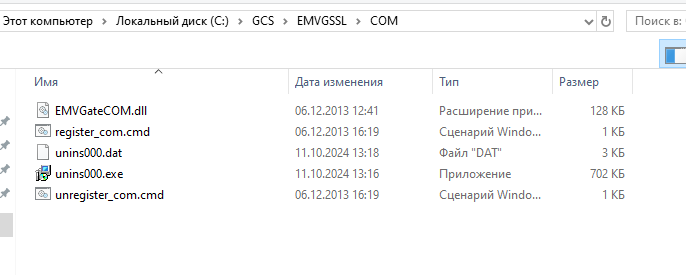
3)Запустить установщик addonCOM1С_v1061_300115.exe. В результате в папке COM1С_v1.0.6.1 будут установлены следующие файлы:
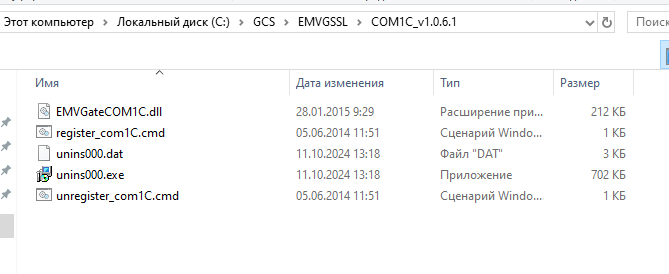
4) Зарегистрировать установленные в пунктах 2 и 3 библиотеки с помощью regsvr32. Для этого необходимо запустить командную строку от администратора и прописать команду
regsvr32 "Путь_до_библиотеки"
Например:
regsvr32 "C:\GCS\EMVGSSL\COM\EMVGateCOM.dll"
regsvr32 "C:\GCS\EMVGSSL\COM1C_v1.0.6.1\EMVGateCOM1C.dll"
Или запустить с правами администратора файлы register_com.cmd и register_com1C.cmd (см скриншоты выше)
5)Запускаем платформу 1С:Предприятия от имени администратора.
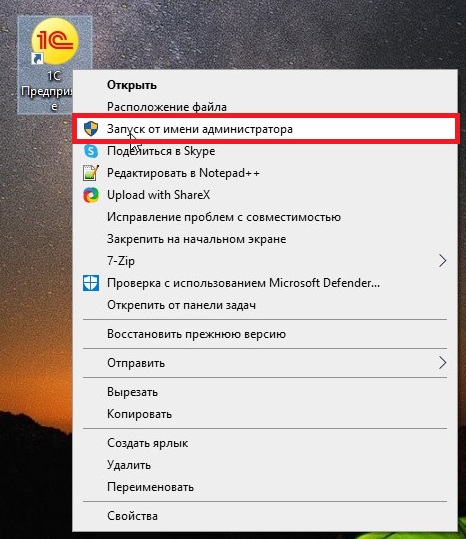
Для настройки подключения терминала в 1С Отель необходимо перейти в Настройки/Параметры подключения оборудования/Параметры системы процессинга кредитных карт.
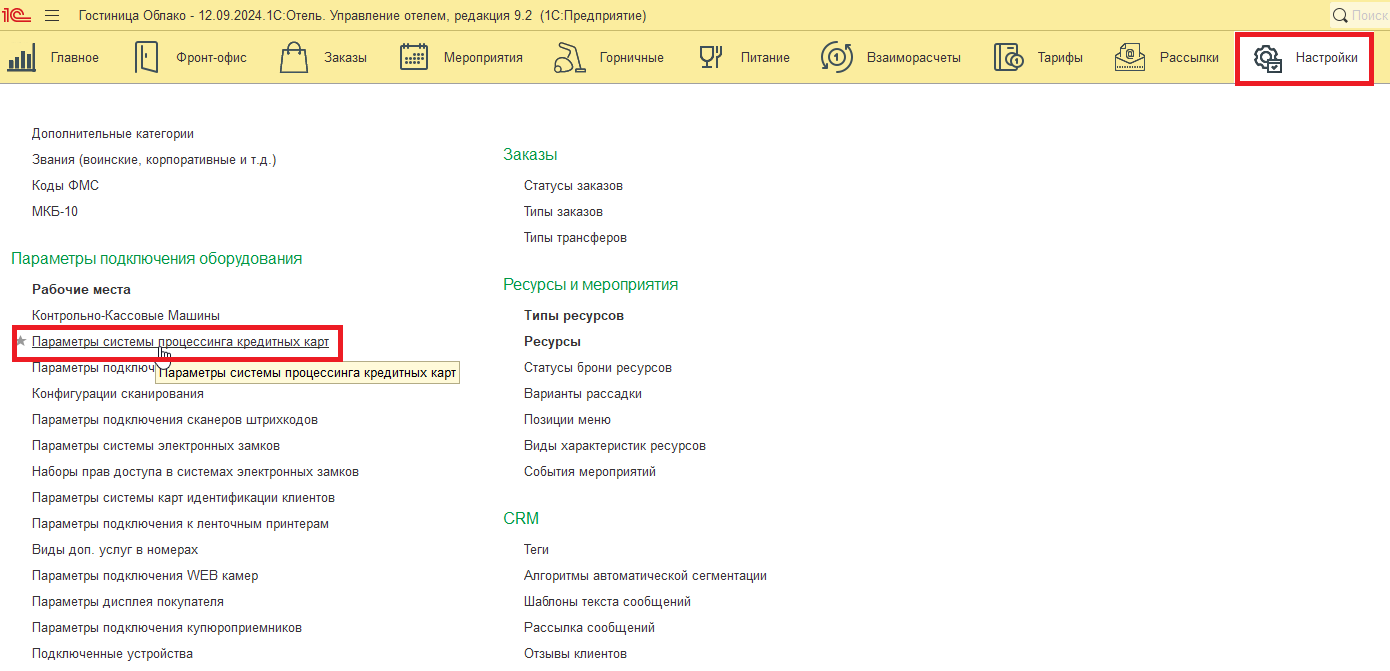
Добавить новый элемент в справочник по кнопке Создать.
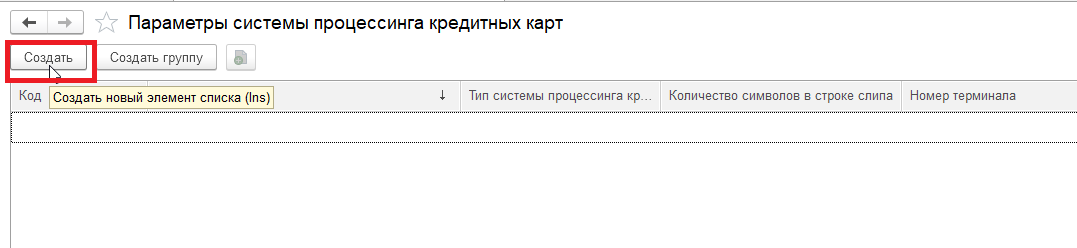
В открывшемся окне указать:
- Код
- Наименование
- Тип системы процессинга кредитных карт - драйвер Газпромбанк: Драйвер платежных систем
- Номер терминала.
Нажать Записать после внесения всех параметров
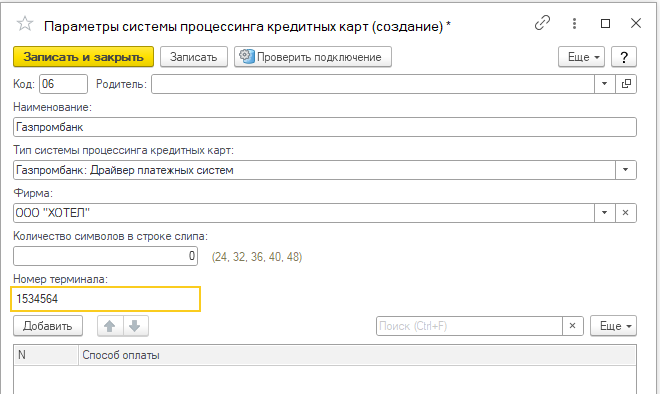
6) Нажать кнопку Проверить подключение. В шаблоне укажите путь к библиотеке и конфигурационному файлу установленного драйвера терминала (пункт 1). Например:
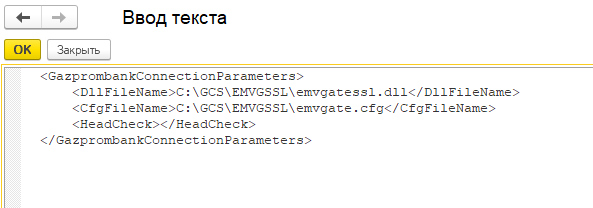
7) Нажать кнопку ОК. В этот момент на экране появится окно драйвера терминала и сообщение о том, что терминал успешно подключен.
ВАЖНО! Если сообщение не появилось и окно драйвера терминала перестает реагировать на нажатие мышью, щелкните мышью за пределами окна - сообщение должно появиться.
8) Следующий этап - подключение терминала к рабочему месту.
Для этого переходим в Настройки/Параметры подключения оборудования/Рабочие места.
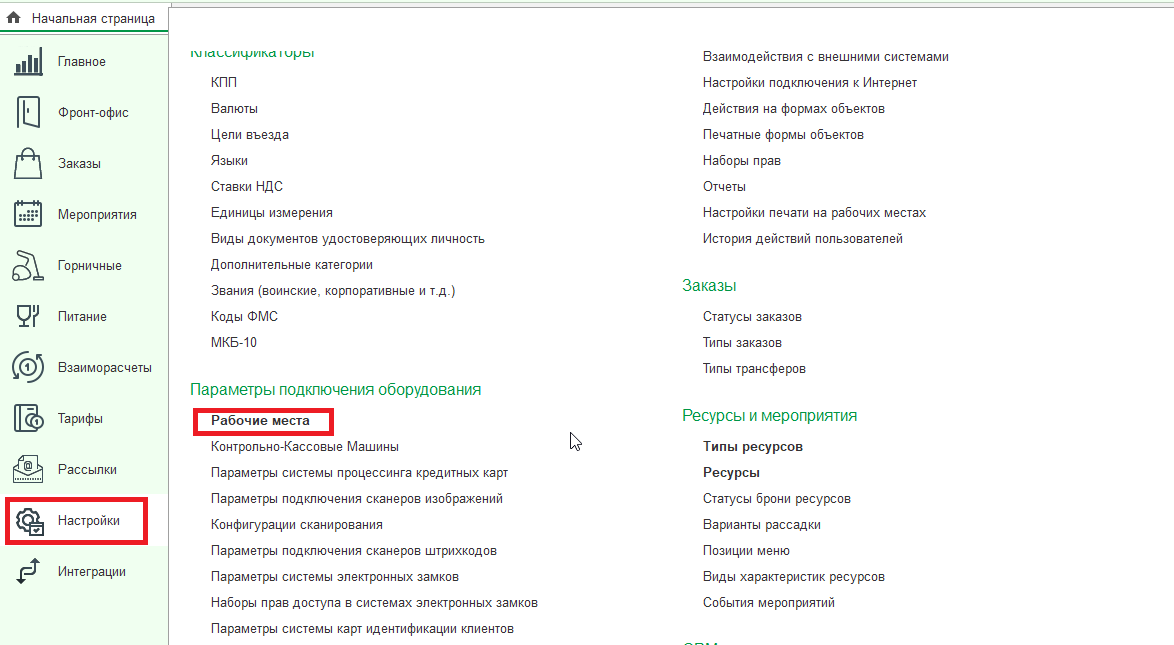
Открываем рабочее место (обычно оно совпадает с именем ПК и выделяется жирным шрифтом в списке).
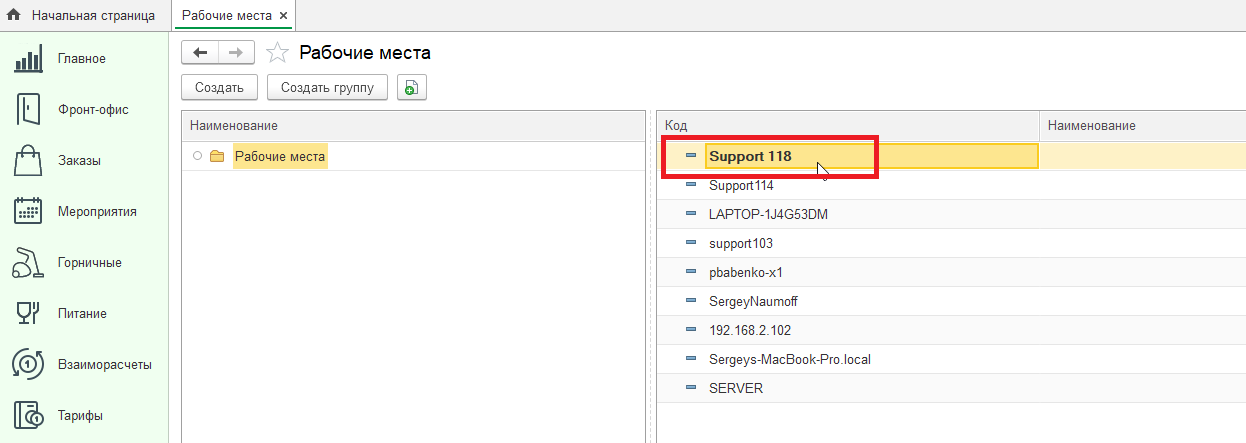
Переходим в Параметры подключения оборудования/Системы процессинга кредитных карт.
Для добавления нового устройства нажмите кнопку Добавить.
Выбираем созданный терминал, ставим флаг Активный, далее нажимаем кнопку Добавить.
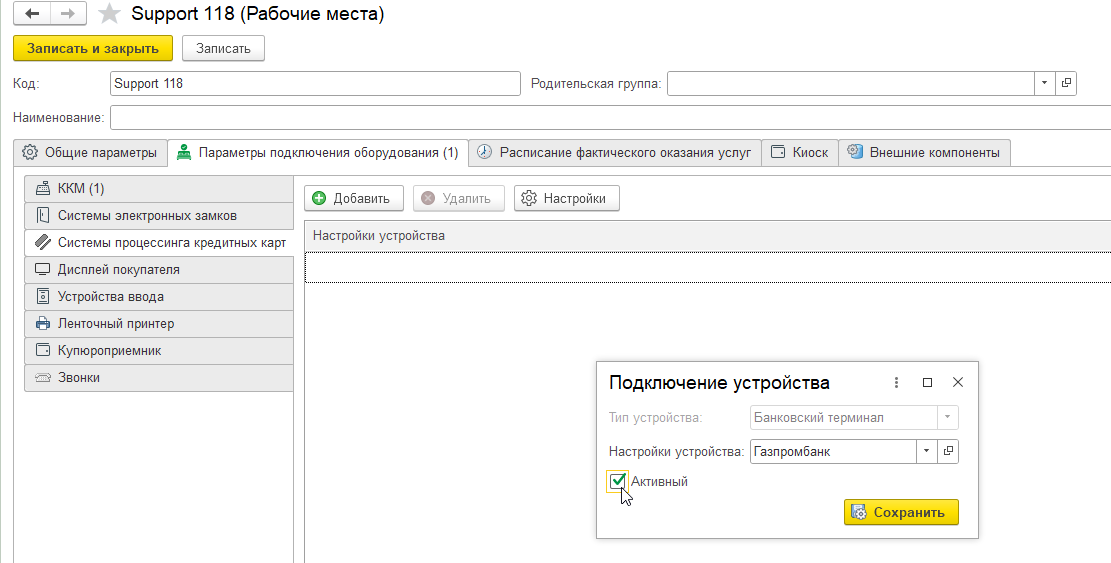
После добавления терминала на рабочем месте сохраним изменения по кнопке Записать и закрыть.
9) Мы рекомендуем провести тестовый платеж для проверки подключения терминала. Для этого перейдите в лицевые счета и нажмите Оплатить. В способе оплаты укажите Кредитная карта, для создания платежа нажмите Провести и закрыть.
При успешном подключении терминала на экране появится сообщение с просьбой приложить карту к терминалу.
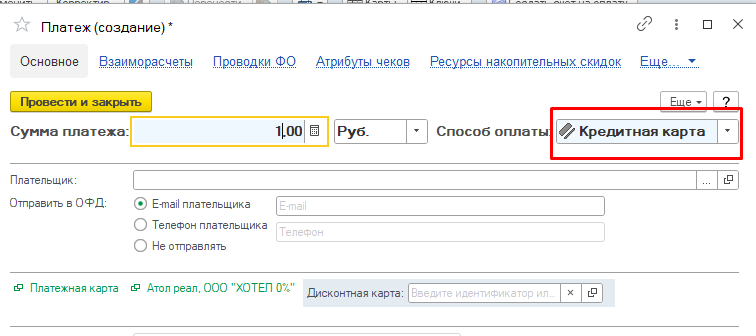
В случае успеха на ККМ распечатается слип операции.
